1.波形生成
Labview生成波形函数中,采样与频率的关系。该函数中的频率代表了周期/点数,即每个完整周期包含的点数的倒数为频率。默认采样为128,则对应的频率为0.0078125(1/128)。
一个周期内有1000个采样。
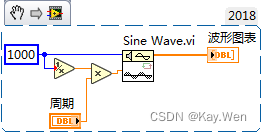
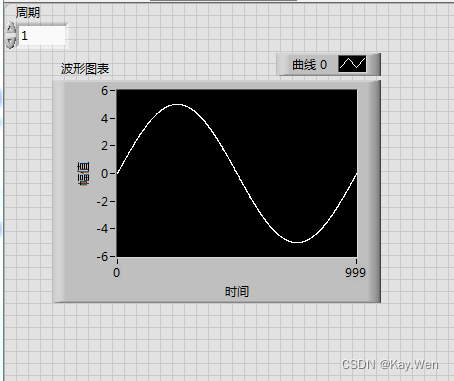
2.Labview类设置成员的访问范围
a.公共的 pulic
整个项目内都可以访问
b.私有的 private
仅当前类中可以访问
c.受保护的 protectd
仅自身及子类可以访问
d.库内 commuity
3.子VI调用配置
在选择的子VI的右键快捷菜单中选择
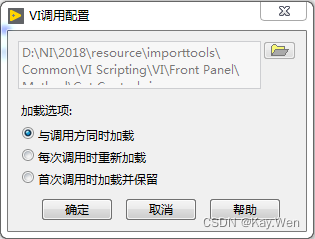
a.与调用方同时加载
此为默认的设置。即当调用方被加载到内存时,该子VI也会被加载的内存中。此方式最耗内存和加载时间。此加载方式适用于子VI适用叫频繁的场合。
b.每次调用时重新加载
即每次子VI执行完毕后都会从内存中卸载。然后重新进行加载。此方式适合使用率特别低的场合,因为将VI卸载后再装入内存是特别耗时的。
c.首次调用时加载并保留
即首次执行时才会将程序加载到内存中。
其中a与c的区别是:a不论程序是否会执行,当其调用VI被执行时就会加载到内存,而c则是需要子VI被执行时才会加载到内存。
a与b、c的区别:
b和c都是通过"引用节点调用"的方式来实现的。
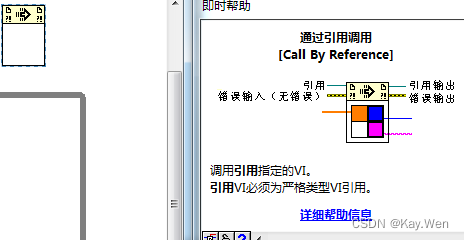
4.动态载入子VI
动态载入子VI一般需要3步:
1.动态打开一个VI
2.运行VI
3.关闭VI的引用。
一般使用2种方式来完成以上的步骤:
a.通过引用节点调用
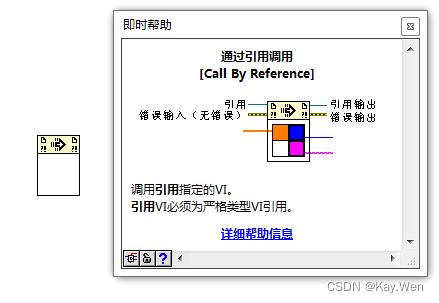
如使用"通过引用调用"只能使用带有y说明符的VI引用,在打开VI引用时需要为其指定类型说明符(类型说明符:表明动态打开的VI连线板的形式及输入输出的数据类型)。创建类型说明符的方法:在打开VI引用的"类型说明符"的接线端右键创建常量后,然后右键所创建的常量选择"VI服务类→浏览",选择一个与动态打开VI的连线板模式与数据类型完全相同的VI。
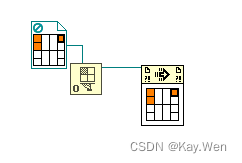
于是"通过引用调用"节点内显示的子VI会以连线板的方式显示出来,它可以运行任何一个具有该类型的VI;而"打开VI引用"中的路径来特指某个VI。
b.通过使用VI的"运行VI"的方法来实现,然后使用VI调用方法的设置控件的值来输入值。将Wait Until Done设置为F,主程序调用子VI后,继续执行后续的代码(异步执行);Wait Until Done设置为T,则主程序调用子VI后,暂停等待子程序执行完毕。Auto Dispose Ref见该文。
https://editor.csdn.net/md/?articleId=120463007
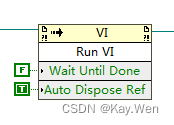
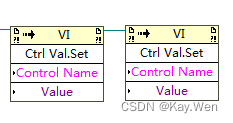
5.异步调用
使用该函数时,需要将"打开VI引用"函数的选项端设置为0x80;且需要输入"类型说明符",当类型说明符输入为静态VI引用时,需要将该VI的引用设置为严格的引用,已确保"开始异步调用"可以获取接线端信息。严格类型的VI引用有个五角星在图标上。

6.Labview 输出PDF文档
Labview可以调用ActiveX来将输入的文档转换为PDF格式,支持HTML,Excel,Word。实际测试中Word格式转换时效率很低,故建议使用Excel转PDF。
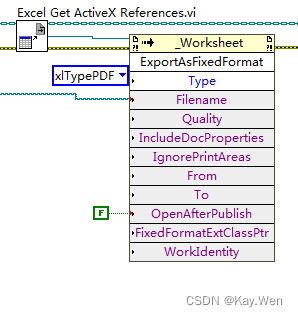
7.AI采集中的接线方式
浮地信号,电压信号未连接至绝对参考或公用接地。浮地信号源也称为无参考信号源。电池、热电偶、变压器和隔离放大器都属于浮地信号源。
当信号为浮地信号时,优先采用差分或者参考单端测量RSE的方式(需要使用对地回路的偏置电阻)。
接地信号,连接至系统接地端(例如,地面或者建筑物的地面)电压信号。
当信号源为接地信号时,优先采用差分或者NRSE(RSE是“参考单端测量”(信号的+接到采集卡的CHn通道,信号-接到AIGND),而NRSE是“非参考单端测量”(信号的+接到采集卡的CHn通道,信号-接到AISEMSE),二者的区别主要在于接地方式。)测量的方式。
8.多列列表框及表格垂直滚动条自动更新
多列列表框及表格控件的属性节点–行数可以获得前面板所显示的行数。
多列列表框控件使用-左上角可见单元格来设置某一行为第一行的显示。
表格控件使用-索引值来设定。
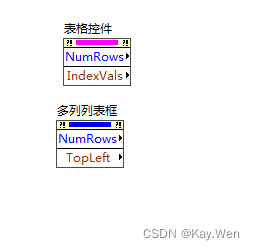
9.当使用保存报表文档时报错。原文链接
使用Excel Save Workbook.vi或Excel Sort Data.vi时VI出现断线
使用LabVIEW报告生成工具包中的 Excel_Save_Workbook.vi 和 Excel Sort Data.vi 导致调用者VI和LabVIEW报告调用节点的程序框图错误:
调用节点:包含未连线或已损坏的终端
解决方案
要解决此问题,您可以使用以下步骤:
打开Excel Save Workbook.vi 或。如果LabVIEW安装在默认路径中,您应该能够在C:\Program Files (x86)\National Instruments\LabVIEW 20xx\vi.lib\addons_office_exclsub.llb中找到它 。
(注意:1. 将“ 20xx ”更改为您正在使用的LabVIEW版本。如果您使用的是64位版本的LabVIEW,请删除“ (x86) ”。
打开VI后,在嵌套的事件结构中找到Invoke Node No Error和False 。此调用节点设置为SaveAs 。
右键单击 “调用节点”,然后选择“重新链接调用节点” 。
保存VI并关闭它。
回到你的调用者VI并尝试运行它。应该不再有一个破损的箭头。
如果“重新链接调用节点”选项不存在,请继续执行步骤6到10:
标记当前存在的调用节点并将其复制到剪贴板中(例如,通过菜单编辑»复制 )。
删除原始的Invoke节点。
在程序框图中从剪贴板粘贴 _Workbook SaveAs Invoke节点 。将它移动到与以前相同的位置。
按照之前的方式重新连接输入端和输出端:
完成后,保存此VI并再次尝试运行主VI。应该不再有一个破损的箭头。
10.使用格式化字符串时的自动清除末尾无效0
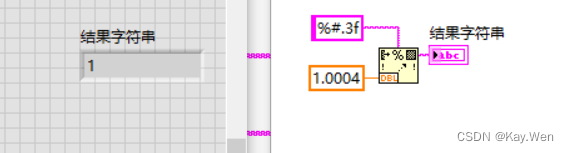





















 575
575











 被折叠的 条评论
为什么被折叠?
被折叠的 条评论
为什么被折叠?








